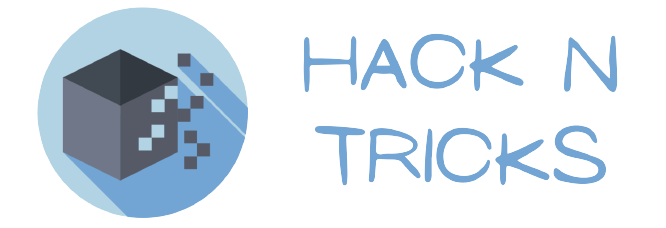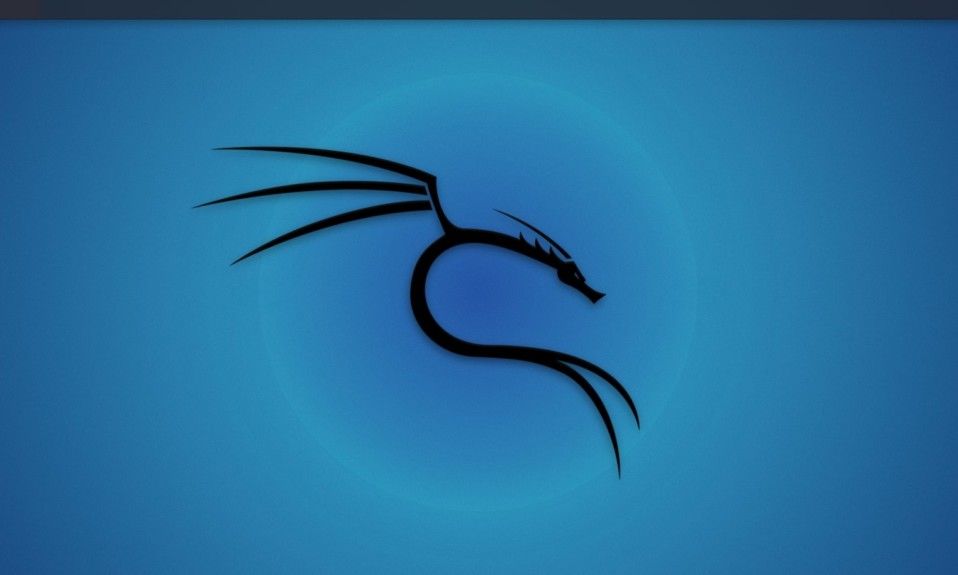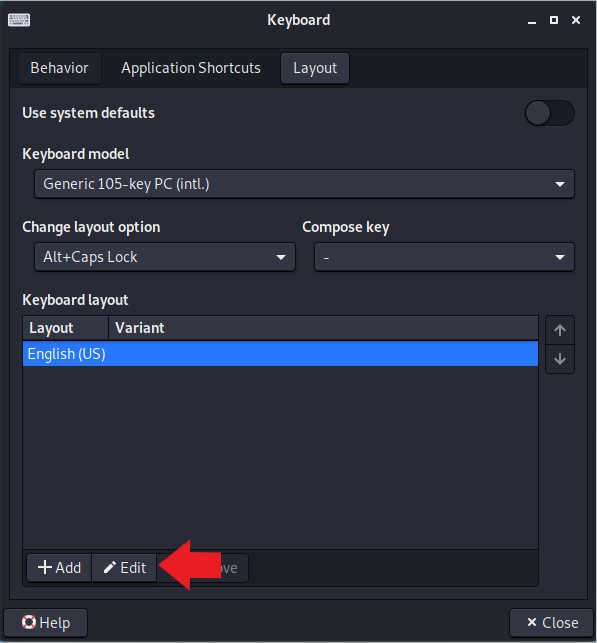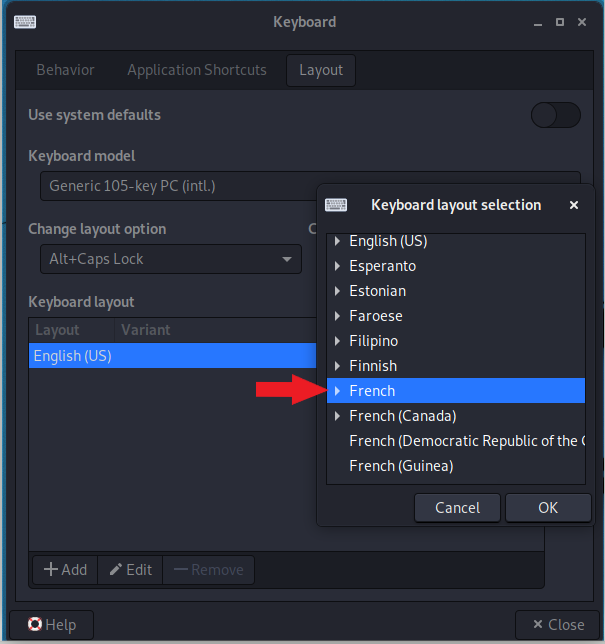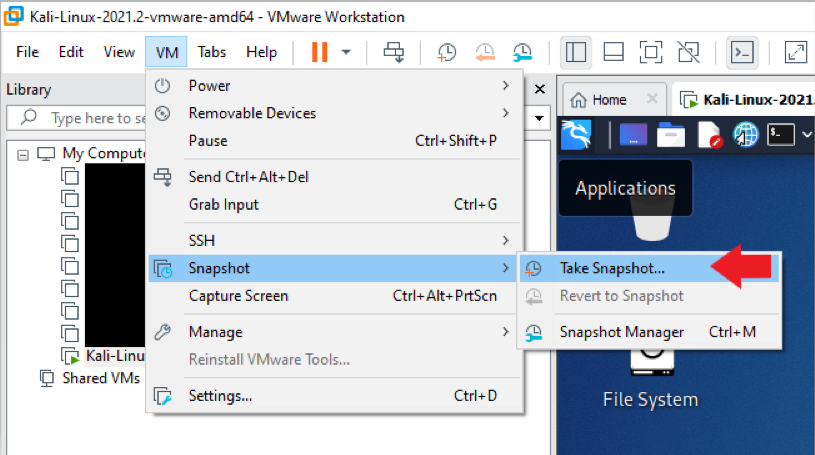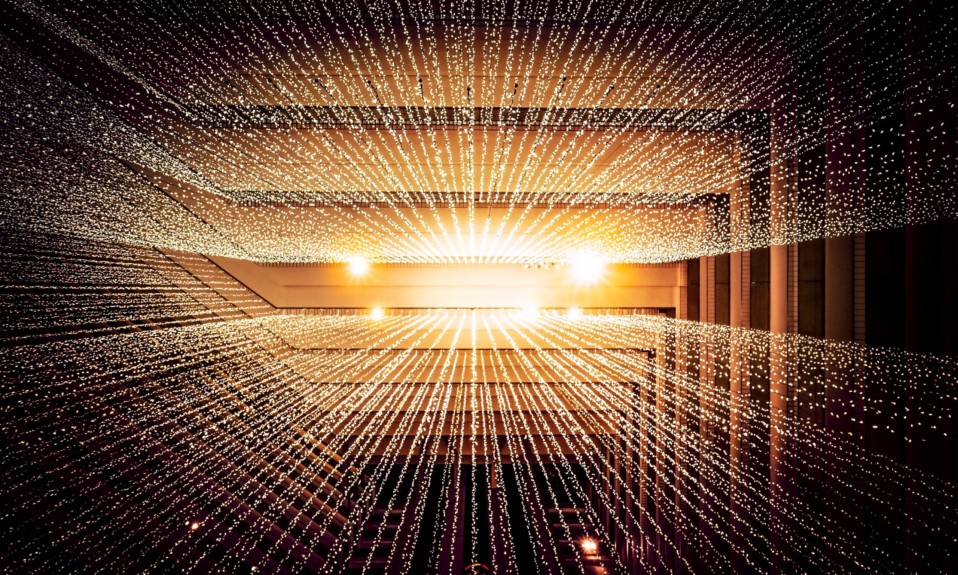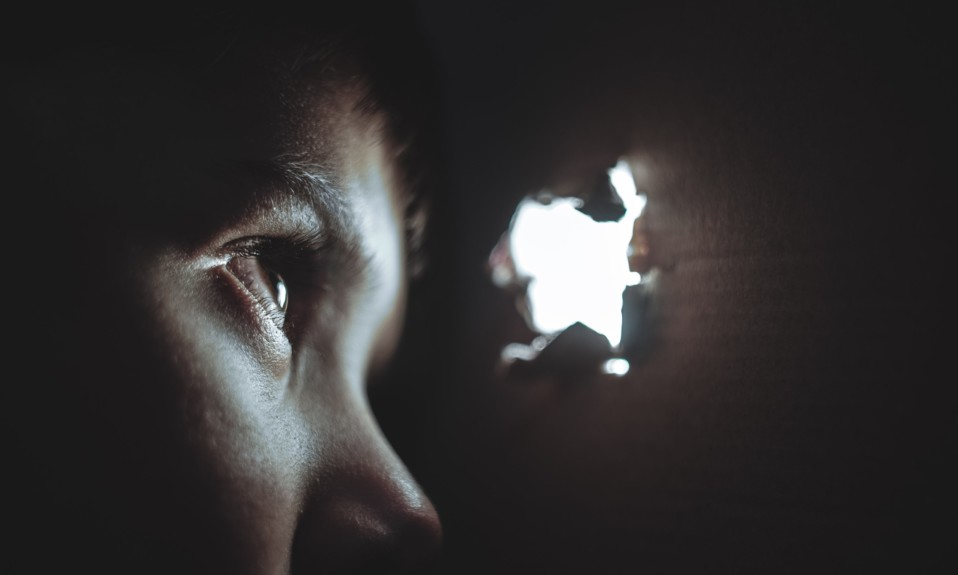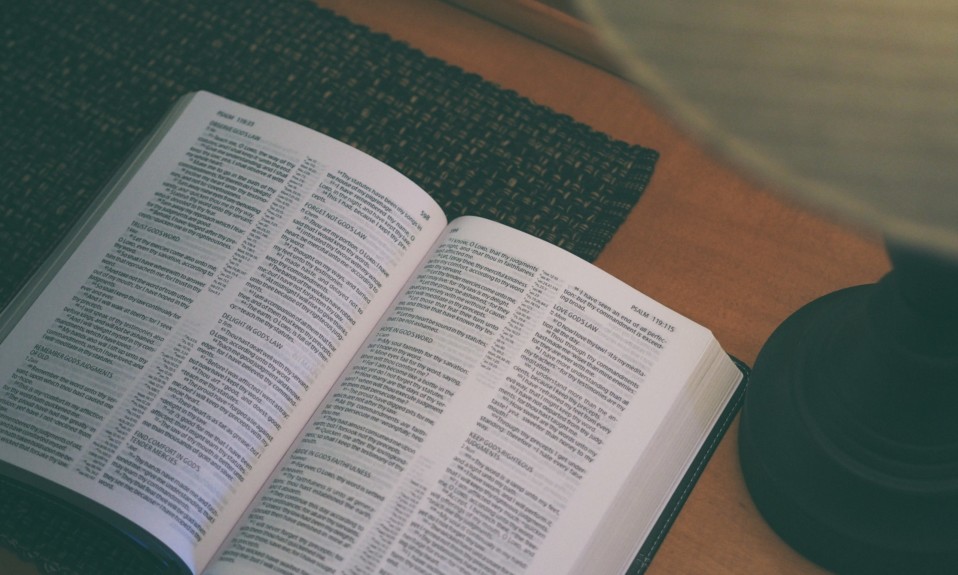Une fois avoir installé Kali Linux, quelques étapes de configations sont conseillées avant de l’utiliser.
1) Changer le clavier en azerty
Première chose, mais pas des moindres, changer la langue du clavier. La plupart du temps, lorsque vous installez une image disque sur une machine virtuelle, elle est configurée en qwerty.
La solution temporaire pour passer en AZERTY sur Kali Linux est cette ligne de commande :
setxkbmap frMais le changement de langue ne sera pas pris en compte lors du redémarrage de la machine. Pour rendre le changement permanent, il faut aller dans le menu principal (en haut à gauche), puis dans les paramètres, Settings / Keyboard
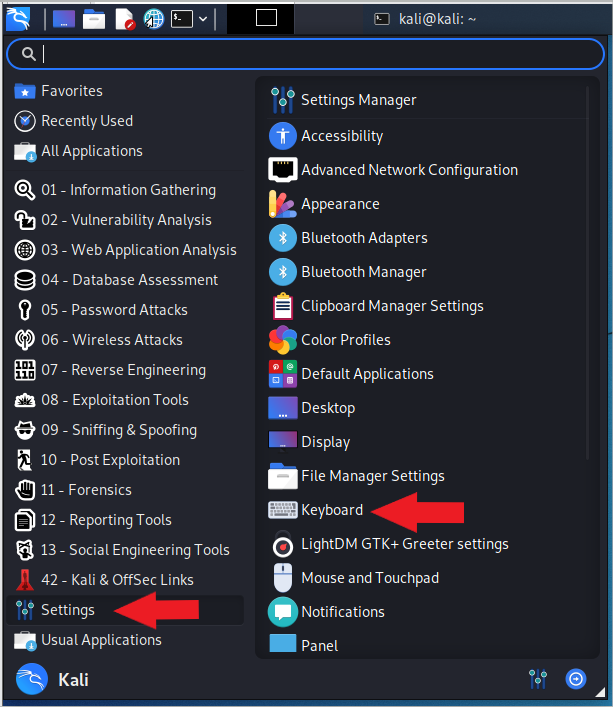
Puis éditer le layout actuel English (US) en French. Validez et vous êtes désormais en clavier AZERTY de manière permanente !
2) Mettre à jour les paquets
Pour mettre à jour Kali, deux commandes suffisent :
sudo apt updatequi permet de récupérer la liste des paquets à jour, puis
sudo apt upgradequi permet d’installer les paquets qui ont besoin d’être mis à jour.
On peut également tout réunir en une seule commande :
sudo apt upgrade && apt upgradeIl est conseillé de mettre à jour régulièrement kali pour profiter des dernières fonctionnalités de ses outils.
3) Faire une Snapshot (si vous utilisez une machine virtuelle)
Si vous avez installé Kali sur une machine virtuelle (VMware ou VirtualBox), il est intéressant d’effectuer une snapshot de votre installation toute propre.
Qu’est-ce qu’une snapshot
Une snapshot est une image instantanée de votre VM. Elle va sauvegarder l’état de votre machine virtuelle à un instant T, que vous pourrez récupérer plus tard. C’est en quelque sorte une sauvegarde de l’ordinateur virtuel tout entier. Quand vous aurez tout cassé (ça arrive même aux meilleurs), vous pourrez revenir à votre VM toute propre en un clic.
Faire une Snapshot sur VMware
Pour faire une snapshot sur VMware, il faut aller dans le menu de VMware puis
VM / Snapshot / Take Snapshot…
Donnez à votre snapshot un nom, une description si besoin, et validez.
Pour restaurer votre snapshot plus tard, retournez dans VM / Snapshot et cliquez sur votre snapshot.